El símbolo del sistema no puede actuar como un navegador de Internet, y realmente no puede abrir un sitio web desde la línea de comandos sin iniciar un navegador, pero tiene algunas herramientas útiles.
Una de esas herramientas es el comando ping, que prueba el acceso y la velocidad de comunicación a un servidor en línea sin la influencia de complementos, scripts o caché del navegador. Si ya está trabajando en el símbolo del sistema, también puede usar el comando Inicio para abrir un sitio web directamente en Internet Explorer o Firefox. Use la herramienta de ping para verificar la conexión entre su computadora y otro sitio web. El navegador que intenta iniciar con el comando Inicio ya debe estar instalado en su sistema para que pueda abrirlo desde el símbolo del sistema.
Escriba "ping example.com", reemplace example.com con un nombre de dominio real y presione "Enter". Reemplace el dominio con el que desea probar. También puede ingresar una dirección IP, por ejemplo, "ping 74.125.224.101". De manera predeterminada, el comando ping envía cuatro paquetes de datos de 32 bytes al servidor y prueba los tiempos de respuesta. Luego se promedian los resultados. Escriba "start iexplore" y presione "Enter" para abrir Internet Explorer y mostrar su pantalla de inicio predeterminada. Alternativamente, escriba "iniciar firefox", "iniciar opera" o "iniciar chrome" y presione "Enter" para abrir uno de estos navegadores.
Pasos para abrir cualquier sitio web en Firefox a través del símbolo del sistema
- En primer lugar, abra la búsqueda de Windows y busque 'CMD'
- Haga clic derecho en el 'CMD' y seleccione 'Ejecutar como administrador'
- Ahora verá una ventana del símbolo del sistema elevada. En el símbolo del sistema, ejecute el comando:
- El comando anterior abrirá el navegador Firefox en su Windows 10.
- Para abrir cualquier sitio web en particular, use el comando: inicie el 'sitio web' de Firefox. Por ejemplo, inicie firefox https://.net.
- Ahora, si quieres abrir Firefox en modo privado, ingresa el comando: start firefox -private
- El comando anterior abrirá el modo de navegación privada de Firefox.
- Si desea abrir cualquier sitio web en particular en modo de navegación privada, ejecute el comando:
- inicie firefox -private https://.net
Muchas gracias por visitarme. Sin usted, esta web no existiria, espero que le haya gustado y vuelva ☺️
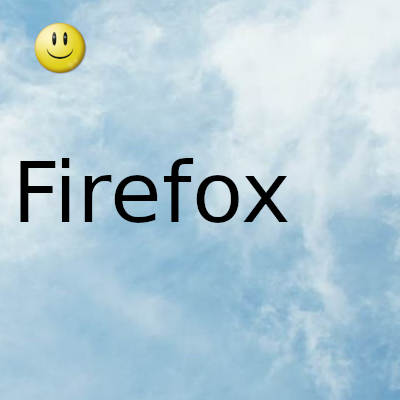
Fecha actualizacion el 2022-02-24. Fecha publicacion el 2022-02-24. Categoria: firefox Autor: Oscar olg Mapa del sitio Fuente: bollyinside